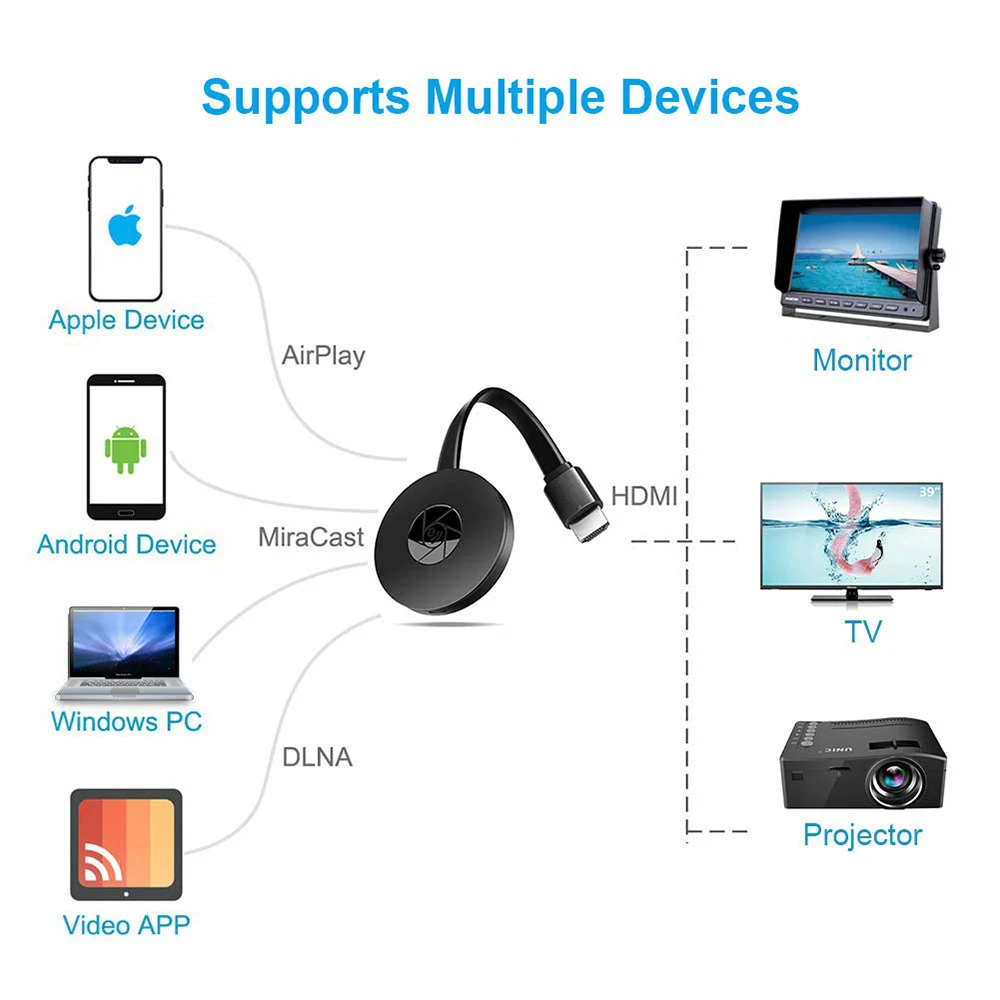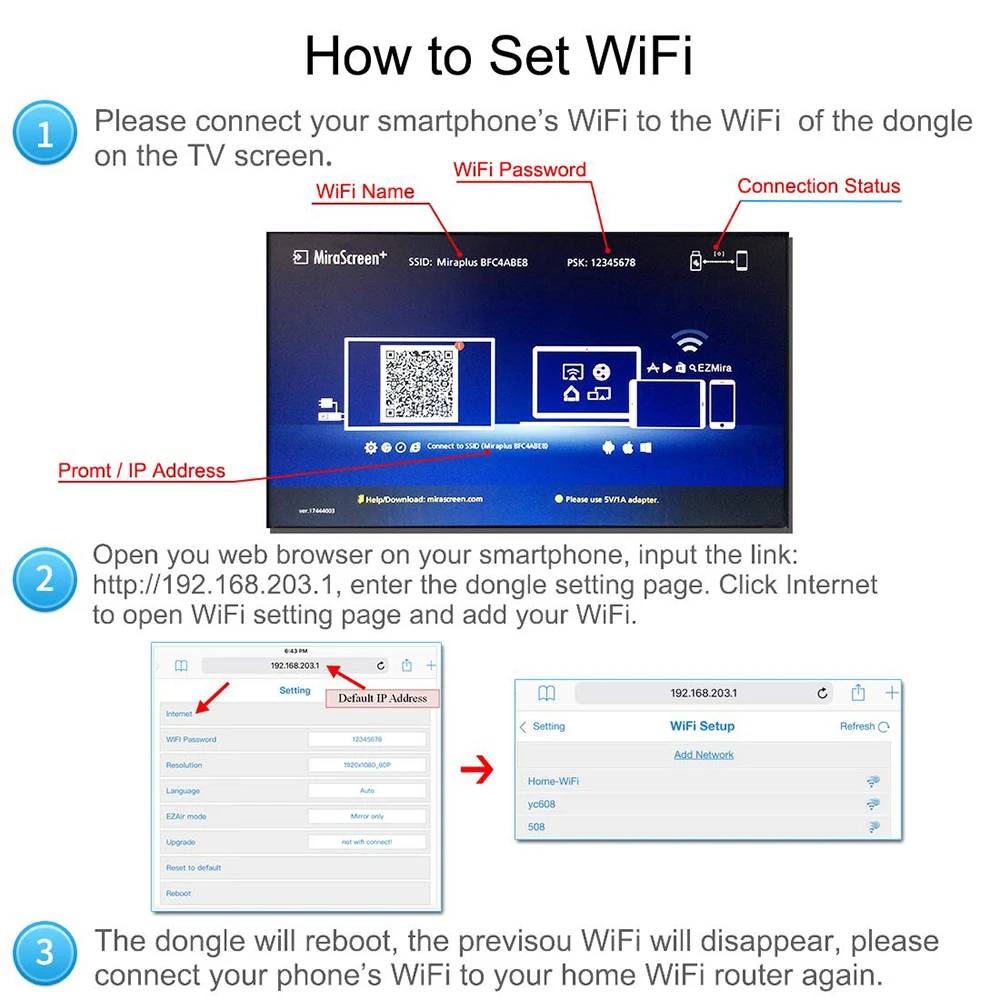Adaptador HDMI WiFi Dongle tipo Miracast TV Stick Full 1080P HDMI Miracast DLNA para iOS/Android Chrome Google Home
Este dispositivo replica la imagen de tu celular o tablet en la pantalla de tu televisor, de manera inalámbrica. Tu TV debe contar con al menos 1 entrada de HDMI, y debes tener red inalámbrica disponible.
Los dispositivos Android pueden compartir inclusive Netflix y Amazon Prime, Disney etc.
Los dispositivos IoS solamente pueden replicar la pantalla con contenido no encriptado como YouTube, por lo tanto, no puedes compartir Netflix ni otros servicios de streaming desde tu Iphone o Ipad.

1.【 imagen de alta definición 】el puerto HDMI de Este dongle de pantalla inalámbrica admite salida de vídeo de 1080P y salida de sonido de alta calidad. Puede conectar smartphone, notebook Mac o iPad a TV, proyector o monitor y cualquier cosa que vea en sus dispositivos móviles se reflejará en la pantalla más grande, que es más fácil de ver y es adecuado para compartir.
2. 【Soporte multi-devices】póngase en contacto con el equipo de servicio si aún no sabe cómo operar. Puedes ajustar el sistema Miracast o AirPlay/DLNA para admitir dispositivos IOS o Android. Compatible con Android 4,4 + Mac OS X 10,9 + iOS 8,0 + Windows 8,1/10 Fácil de cambiar, Solo tienes que mover los dedos. También se puede utilizar como pantalla WiFi para coche (como CarPlay) y un gran socio de viaje, solo tiene que conectar G2M (alimentado por 5V/0.5mA) a HDMI del coche.
3. 【Señal estable-pantalla Wifi dongle】adaptador de reflejo de pantalla para tv. La señal Wifi de antena externa de 10m proporcionará una conexión inalámbrica más estable que otros dispositivos (Wi-Fi: 802.11b / g / n 2,4 GHz ). Adaptador para Streaming de vídeo, navegación Web, visor de fotos, compartir cámara en vivo, reproductor multimedia. ¡Casi no demora! Tu vida será fácil.
4. 【Fácil de operar 】no se requiere ninguna aplicación o controlador de software. Solo a 3 pasos puede disfrutar fácilmente de música, video, foto, archivo de oficina y sitio web en pantalla grande: Plug->Connect->Mirror. Conéctelo a la interfaz HDMI de TV y utilice la fuente de alimentación de 5V/500mA, luego conecte el dispositivo por el modo Miracast, Airplay o DLNA con instrucciones, y finalmente refleje los medios en la pantalla grande.
5. 【Compruebe antes de comprar 】este Dongle de pantalla Wifi compatible con Miracast, DLNA, Airplay. Pero compruebe su dispositivo sobre los requisitos de flujo. 1. ¿su TV admite el puerto HDMI? 2. ¿su iPhone / iPad admite iOS 8 + y Android la versión 4,4 +,Mac 10,8 o posterior y Windows 8,1 o posterior? 3. Si el sistema de teléfono móvil viene con función de duplicación, como el "reflejo de pantalla" del teléfono Apple, la "visión inteligente" del teléfono Samsung... (usuarios de teléfonos móviles Android, confirma si el teléfono móvil syst
Especificaciones:
WiFi : 802.11b / g / n 2,4 GHz
CPU :RK3036
DRAM : 128MB
Fuente de alimentación: 5V / 500mA
Compatibilidad: Android 4,2 + / iOS 6,2 + / Mac OS 10,9 + / Windows 8,1/10
Pantalla inalámbrica Dongle receptor:
1 apoya Miracast (Android Windows por encima de 8,1) y Airplay Ezmira DLNA (iOS) (Android superior a 4,4 y hasta IOS 11)
2. Ampliamente utilizado en su vida diaria. (reunión de Oficina, enseñanza escolar, Teatro en casa, juego). Pantalla grande: protección ocular.
3. Fácil de compartir, transmite lo que estás haciendo en tu teléfono a una pantalla más grande, reflejo de pantalla completa.
MiraCast Mirroring para Android
Paso 1. Esperando la pantalla principal de MiraScreen después de encender.
Paso 2. Encuentra la función Miracast en tu dispositivo Android (como la pantalla mirroring/Miracast/smart view).
Paso 3. Seleccione MiraScreen como objetivo y espere la conexión.
Paso 4. Tu pantalla Android se mostrará en tu TV.
Duplicación AirPlay para iOS
Paso 1. Esperando la pantalla principal de MiraScreen después de encender.
Paso 2. Conecte su iPhone con MiraScreen a través de WIFI (SSID y obtenga contraseña en la pantalla).
Paso 3. Enciende Airplay y selecciona el SSID de MiraScreen.
Paso 4. La pantalla IOS se mostrará en tu TV.
Conectarse a WiFi Router
Paso 1. Esperando la pantalla principal de MiraScreen después de encender.
Paso 2. Conecte su teléfono con MiraScreen a través de WIFI, inicie el navegador (http:/192.168.203.1) en su teléfono para configurar internet para MiraScreen (ELIJA LA señal del enrutador doméstico).
Paso 3. Introduce una contraseña (la contraseña de tu WIFI en casa).
Paso 4. Conéctalo a tu enrutador WiFi hogar.
Aviso:
1. ¿su TV admite el puerto HDMI?
2. ¿su iPhone / iPad admite iOS 8 + y Android es compatible con la versión 4,4 +?
Notas: mantenga estable el adaptador de corriente de 5V/1A o 2A. Comprueba si has conectado bien todos los puertos. Comprueba el puerto HDMI de tu TV.
No trabaja con Google Home
MiraCast Mirroring para Windows8.1 y Windows10 ver producto manu pls.
Nota: para Windows 7, debe descargar el software ezcast.
Contenido del paquete:
1 Adaptador HDMI Dongle con pantalla WiFi
1 x Cable de antena WiFi
1 x manual del usuario
Brand Name: SATXTREM
Remote Control: Not Included
Recording: No
Type: High Definition
Connectors: HDMI
Item Type: TV Stick
Model Number: Wireless WiFi Display Dongle
Hard Disk Capacity: < 100GB
Decode Ability: 1080P (Full-HD)
Operation System: Android
Support-3: Netflix(Only Android)
Support-4: Youtube
Support-5: Full 1080P